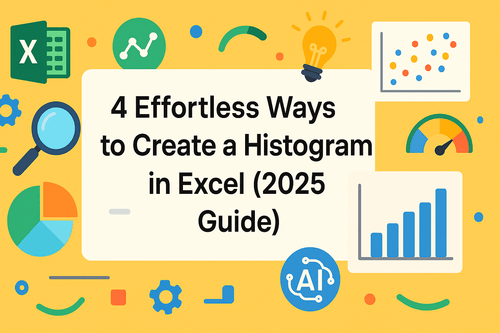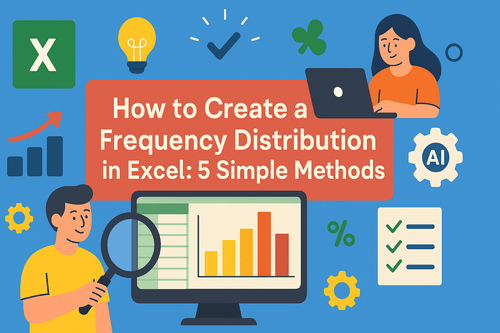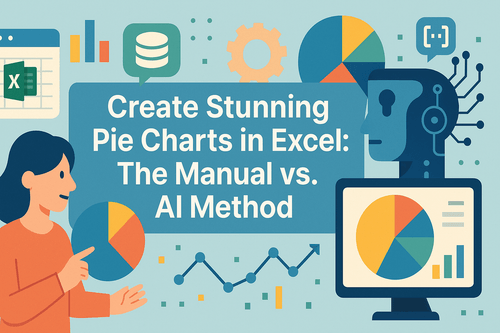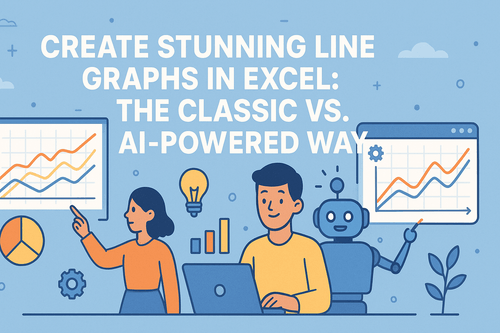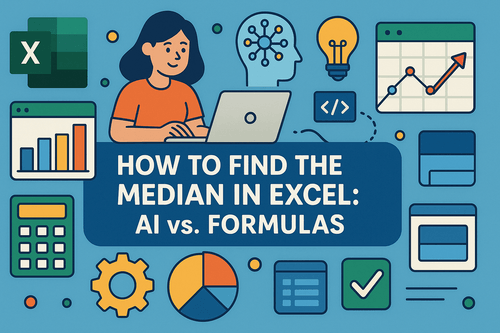Die wichtigsten Erkenntnisse:
Das Finden Ihrer "Top 10 Bestseller" in Excel aus Rohdaten ist ein mühsamer Mehrschrittprozess: PivotTable, Sortieren, Filtern und dann manuelles Erstellen eines Diagramms.
Excelmatic versteht komplexe, mehrschichtige Befehle wie "Top 10 meistverkaufte Produkte". Laden Sie einfach Ihre Rohdaten hoch und stellen Sie Ihre Frage in einem Satz, um sofort eine Visualisierung zu erhalten.
Dies verwandelt Ihre Rolle von einem Daten
prozessorin einen Geschäftsstrategen, verkürzt eine 15-minütige Aufgabe auf 15 Sekunden und ermöglicht es Ihnen, datengestützte Entscheidungen im Gesprächstempo zu treffen.
Als E-Commerce-Manager haben Sie gerade den neuesten Quartalsbericht heruntergeladen – eine riesige Tabelle mit Tausenden von Zeilen. Wie bestellt kommt Ihr Chef vorbei und stellt die Million-Dollar-Frage: "Was waren unsere 10 meistverkauften Produkte in diesem Quartat? Ich brauche ein Diagramm."
In Excel ist das keine einfache Frage. Es ist der Beginn eines mühsamen Datenparcours.
- PivotTable erstellen: Um die Verkaufsmenge für jedes einzelne Produkt zu summieren.
- Daten sortieren: Die summierten Mengen in absteigender Reihenfolge anordnen.
- Nach den Top 10 filtern: In den "Wertfiltern" der PivotTable die Option "Top 10" finden und anwenden.
- Diagramm erstellen: Schließlich die gefilterten Daten auswählen und ein Balkendiagramm einfügen, dann mehr Zeit mit der Formatierung verbringen, um es präsentabel zu machen.
Diese Abfolge ist nicht nur langsam und umständlich, sondern auch auf jedem Schritt fehleranfällig. Alles, was Sie wissen wollten, war: "Was sind unsere Top 10?" Warum können Sie nicht einfach fragen?
Vom Datenprozessor zum Geschäftsstrategen
Das grundlegende Problem traditioneller Tools ist, dass sie Sie zwingen, ein Datenoperator zu sein. Sie müssen Ihre Geschäftsfrage ("Was sind meine Top 10 Bestseller?") manuell in eine lange Reihe mechanischer Klicks und Befehle übersetzen.
Excelmatic revolutioniert diesen Workflow, indem es Ihnen erlaubt, sich auf die Geschäftsfrage zu konzentrieren. Es versteht Ihre kommerzielle Absicht – einschließlich komplexer analytischer Logik wie "beste", "top" und "höchste" – und ermöglicht es Ihnen, Fragen direkt zu stellen.

Wie versteht die KI "Top 10"?
Wenn Sie Ihren Befehl eingeben, führt die KI diese gesamte komplexe Excel-Routine für Sie in Sekunden durch:
- Intelligente Aggregation: Sie identifiziert automatisch alle eindeutigen Produkte und summiert ihre Verkaufsmengen.
- Sofortiges Sortieren & Filtern: Sie stuft die Ergebnisse im Arbeitsspeicher ein und extrahiert präzise die 10 besten Artikel.
- Automatische Visualisierung: Sie präsentiert diese Top-10-Ergebnisse in einem sauberen, leicht verständlichen Balkendiagramm.
Jetzt ist das Finden Ihrer Bestseller nur noch drei einfache Schritte entfernt.
Schritt 1: Laden Sie Ihre Rohdaten hoch
Laden Sie die Rohdatendatei direkt von Ihrer E-Commerce-Plattform hoch. Keine Bereinigung oder Vorbereitung erforderlich.

Schritt 2: Stellen Sie Ihre Kern-Geschäftsfrage
Stellen Sie Ihre Frage im Chat-Fenster, genau wie Sie es einem Datenanalysten gegenüber tun würden:
"Erstellen Sie ein Balkendiagramm, das die 10 meistverkauften Produkte nach Verkaufsmenge zeigt."
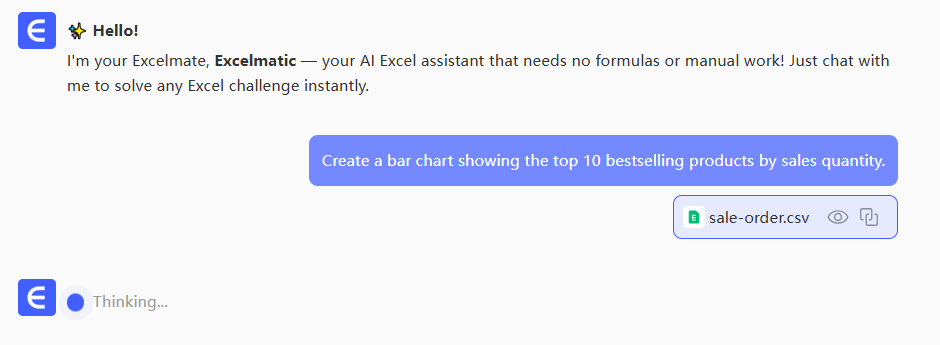
Schritt 3: Erhalten Sie Ihre Bestseller-Rangliste sofort
Ein perfektes, genaues "Top 10 Bestseller"-Balkendiagramm erscheint sofort. Sie können es sofort in Ihrem Bericht für Ihren Chef verwenden oder es für Ihre nächsten Lager- und Marketingentscheidungen nutzen.
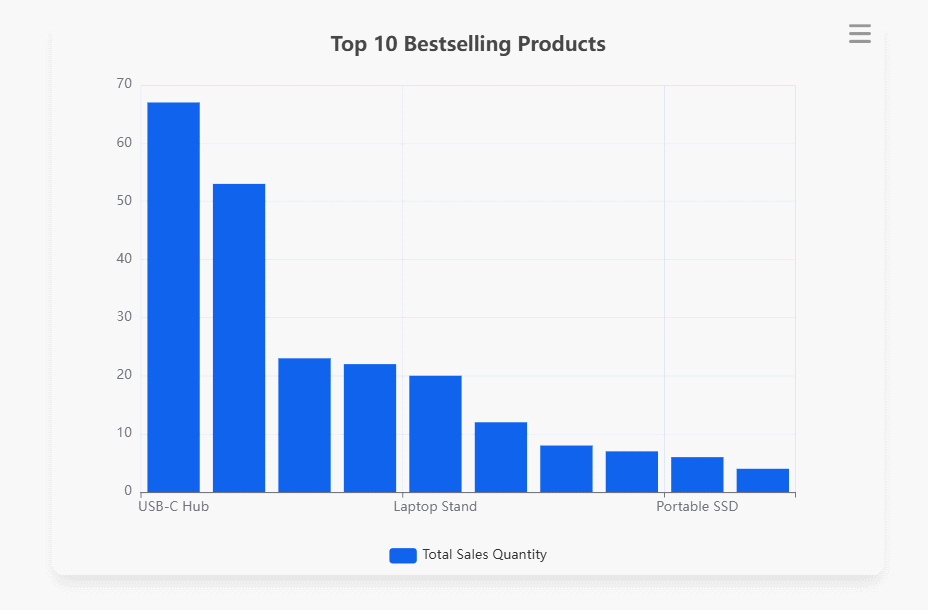
Sie sind jetzt nur noch eine Frage von Ihren wichtigsten Erkenntnissen entfernt.
Warum dieser Ansatz ein Game-Changer ist
Er verändert grundlegend, wie Sie arbeiten. Sie verbringen nicht länger 80 % Ihrer Zeit damit, herauszufinden, wie Sie die Daten bearbeiten können. Stattdessen können Sie 100 % Ihrer Zeit damit verbringen, zu erkunden, warum die Daten so aussehen, wie sie es tun:
- Warum sind diese Produkte die Bestseller? Lag es an einer Promotion oder organischer Nachfrage?
- Wie schneiden unsere Long-Tail-Produkte ab? (Fragen Sie sofort: "Zeigen Sie mir die 10 schlechtverkauftesten Produkte.")
- Was haben unsere Top-Verkäufer in einer bestimmten Kategorie gemeinsam? (Folgefrage: "Was sind die 5 besten Verkäufer in der Kategorie 'Bekleidung'?")
Diese Fähigkeit, ein Echtzeitgespräch mit Ihren Daten zu führen, beschleunigt Ihre Entscheidungsfindung erheblich.
H.A.U.
F: Kann ich nach Umsatz statt nach Verkaufsmenge rangieren?
A: Absolut. Ändern Sie einfach Ihren Befehl: "Zeigen Sie die 10 besten Produkte nach Gesamtumsatz."
F: Kann ich nach "Top 5" oder "Top 20" suchen?
A: Ja. Die Zahl '10' ist völlig flexibel. Die KI versteht jede von Ihnen angegebene Zahl.
F: Meine Rohdaten sind unordentlich und haben leere Zellen. Wie wird das gehandhabt?
A: Die KI-Engine in Excelmatic ist darauf ausgelegt, leere oder ungültige Zellen während der Berechnungen automatisch zu ignorieren, um genaue Ergebnisse zu gewährleisten.
Kehren Sie zum Kerngeschäft zurück
Lassen Sie nicht zu, dass mühsame Tabellenkalkulationsoperationen eine Barriere für Geschäftseinblicke sind. Lassen Sie KI die repetitive Arbeit erledigen, damit Sie sich auf die Identifizierung von Trends und die Steuerung der Strategie konzentrieren können.
Testen Sie Excelmatic kostenlos und beginnen Sie, ein Gespräch mit Ihren Daten zu führen.